Как отключить двухстрочные часы на экране блокировки на Android

Чтобы отключить двухстрочные часы на Android, откройте «Настройки» > «Экран» > «Экран блокировки» и отключите параметр «Двойные часы».

Когда вы устанавливаете так много приложений на свой телефон Android, рано или поздно вы можете столкнуться с некоторыми проблемами. Конкретная проблема, с которой вы можете столкнуться, может быть разной, но проблема, о которой я расскажу здесь, заключается в том, что экран вашего телефона Android включается без причины. Вот несколько советов, которые вы можете попытаться исправить.
Причины, по которым включается экран вашего телефона
Прежде чем вы выбросите свой телефон из окна, думая, что он используется в паранормальных явлениях, причина, по которой включается экран вашего телефона, может иметь простое объяснение. Вот некоторые вещи, которые вы можете проверить, чтобы экран вашего телефона не включался, когда он не должен.
Уведомления могут быть проблемой
Как я упоминал ранее, когда у вас много приложений, вы можете столкнуться с проблемами, но вы также можете испытывать раздражение. Например, вы получаете так много уведомлений, что вам кажется, что ваш экран включен весь день. Хорошая новость заключается в том, что у этого есть простое решение. Если приложение не так важно или вы редко его используете, вы можете удалить его .
Но, если вам нужно приложение, вы можете настроить уведомления, чтобы перестать получать уведомления о неважных вещах. Например, если группа WhatsApp постоянно получает сообщения, вы можете отключить уведомления для этой конкретной группы. Для этого перейдите по ссылке:
После того, как вы нашли и открыли WhatsApp, вы увидите длинный список типов уведомлений WhatsApp, которые вы получаете. Просмотрите список и посмотрите, какие из них вы можете отключить.

Тот факт, что вы отключили уведомления группы, не означает, что вы не увидите их при открытии приложения. Все, что он собирается сделать, это предотвратить включение уведомлений на экране вашего телефона. Если вы хотите оставить уведомления включенными, но просто не хотите, чтобы они появлялись на экране блокировки, вы можете отключить опцию, которая делает именно это.
Некоторые телефоны позволяют включать или отключать то, что отображается на экране блокировки. Например, в настройках Motorola OneVision есть опция, позволяющая предотвратить появление чего-либо на экране блокировки. Если вы не хотите видеть какие-либо уведомления, перейдите по ссылке:
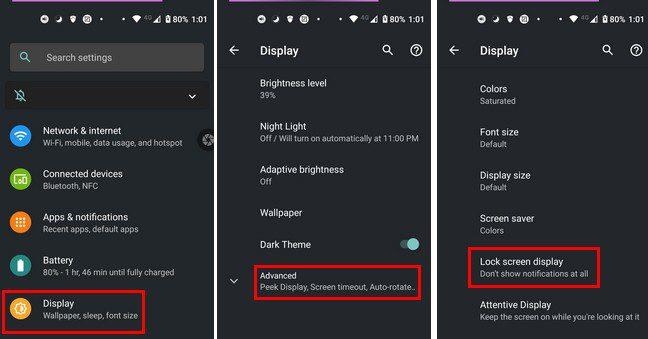

Включите опцию «Не беспокоить»
Вы можете включить режим «Не беспокоить», дважды проведя пальцем вниз от верхней части экрана и включив его в быстрых настройках. Если вы его там не видите, нажмите на значок карандаша в левом нижнем углу и проведите пальцем вниз, пока не увидите его. Когда вы найдете его, нажмите и удерживайте его и перетащите вверх.
Нажмите кнопку «Назад», чтобы вернуться к тому, с чего вы начали, и теперь вы можете быстрее включить параметр «Не беспокоить». Но чтобы по-настоящему насладиться этой опцией, вам нужно правильно ее настроить.
Как настроить режим «Не беспокоить» на Android 10 и 11
Вы можете получить доступ к этой функции, перейдя по ссылке:

Когда вы находитесь в режиме «Не беспокоить», у вас есть несколько вариантов на выбор.
Звонки
Нажмите «Разрешить звонки», и даже если он включен, вы можете получать звонки от кого угодно, только от контактов, от отмеченных контактов или вообще не получать звонки.
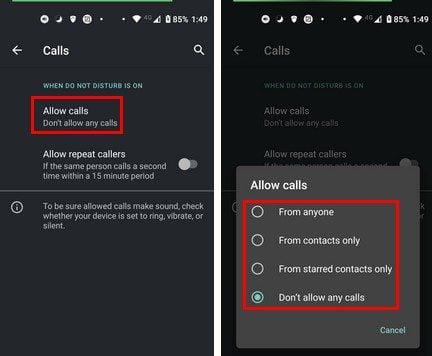
SMS, MMS и приложения для обмена сообщениями
Здесь вы найдете варианты получения сообщений от кого угодно, от контактов, только от отмеченных контактов и запрета сообщений вообще.
Больше опций
Исключения
После настройки режима «Не беспокоить» всегда есть исключение из установленных вами правил. В этом варианте вы можете сделать так, чтобы функция «Не беспокоить» блокировала все, кроме будильников или звонков, например. Здесь вы можете выбрать такие исключения, как:
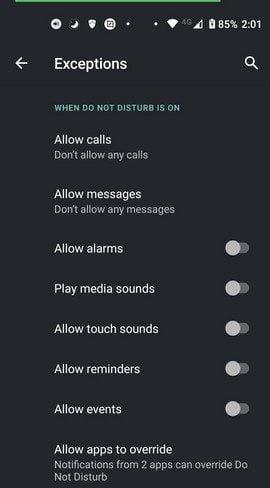
Больше опций
Ограничить уведомления
Вы можете ограничить уведомления, удалив звук, но по-прежнему видя их на экране. Или вы можете обойтись без визуальных эффектов и звука. Третий вариант вниз — это пользовательский вариант. Если вам не нравится какой-либо из вышеперечисленных вариантов, вы всегда можете выбрать этот вариант.
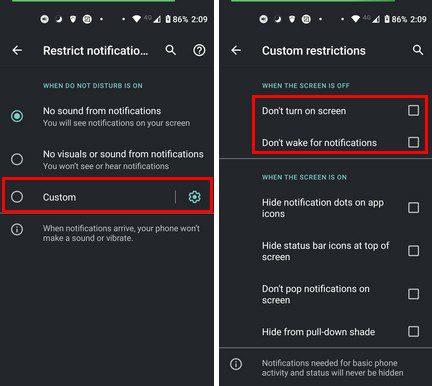
Как вы можете видеть в верхней части второго изображения, если вы хотите, чтобы экран был выключен, вы можете выбрать параметры, которые говорят «Не включать экран» и «Не просыпаться для уведомлений». Имейте в виду, что вы не можете включить их все. Если вы включите параметр «Скрытие из раскрывающегося списка», поделитесь параметром, который говорит, что значки строки состояния «Скрыть» в верхней части экрана будут выделены серым цветом.
Продолжительность по умолчанию
Также важно установить, как долго функция будет действовать. В этом варианте вы можете выбрать только один из трех вариантов:
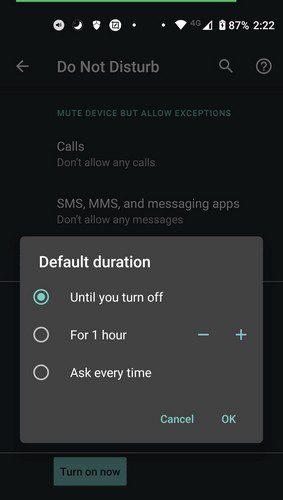
Расписания
С расписанием вы можете расслабиться и ни о чем не беспокоиться. Даже не включайте эту функцию, так как ваш телефон сделает это за вас. Ваше Android-устройство может уже поставляться с тремя опциями, такими как:
Под этими тремя вариантами у вас должна быть возможность добавить еще один. Но если вы согласны с одним из ранее упомянутых параметров, у вас также есть возможность настроить его. Нажмите на шестеренку для опции «Перед сном» ; например, вы можете включить эту опцию по расписанию во время зарядки перед сном или отключить ее. Вы также можете изменить экран на черно-белый.
Для параметра « Событие » вы увидите такие параметры настройки, как:
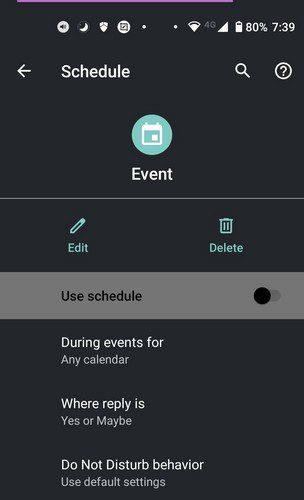
Параметр события имеет параметр поведения «Не беспокоить», где вы можете использовать настройки по умолчанию или создать для него пользовательские настройки, которые включают:
Наконец, для режима сна вы можете настроить такие параметры, как:
Галактика S21
Вариант может варьироваться в зависимости от типа вашего телефона. Например, если у вас Samsung S 21, вы можете перейти в «Настройки» > «Звуки или уведомления» > «Не беспокоить». Даже если вы зайдете в «Звуки», вы все равно найдете опцию «Не беспокоить».
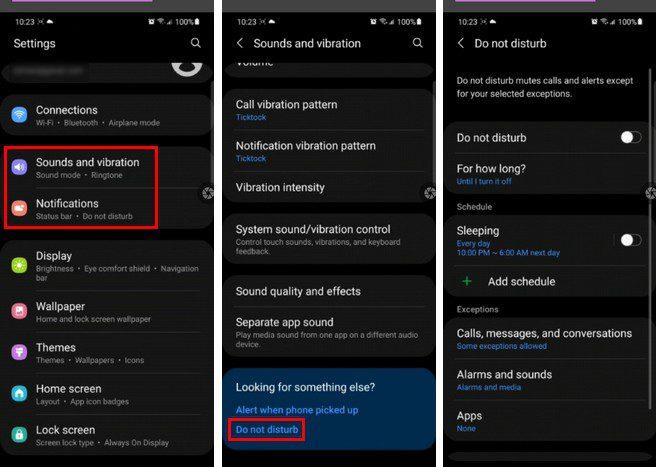
Формулировка немного отличается, но вы все равно увидите варианты:
Отключить функцию Samsung Lift to Wake
Чтобы отключить функцию подъема для пробуждения, вам необходимо:

Неисправные случаи
В некоторых случаях ваш телефон может загореться без причины. Вы можете попробовать некоторое время использовать телефон без чехла и посмотреть, продолжает ли он светиться. Если это не так, вам решать, будете ли вы продолжать использовать свой телефон без чехла, если вы купите другой чехол.
Вывод
Видеть, что экран вашего телефона часто включается, может раздражать. Это не только расходует заряд батареи вашего телефона, но и заставляет вас думать, что у вас есть уведомление, если вы по какой-то причине отключили звук на телефоне. Знание того, как управлять функцией «Не беспокоить», может действительно пригодиться для управления этим. Я пропустил что-то, что сработало для вас? Дайте мне знать в комментариях ниже и не забудьте поделиться статьей с другими в социальных сетях.
Чтобы отключить двухстрочные часы на Android, откройте «Настройки» > «Экран» > «Экран блокировки» и отключите параметр «Двойные часы».
Антивирусное приложение Microsoft Defender появится в Microsoft Store и будет доступно для Windows 11, 10, macOS и Android.
Google планирует выпустить различные функции для лучшей интеграции телефонов Android с компьютерами под управлением Windows 11 и 10 в рамках своего проекта «Лучше вместе».
Готовится приложение Microsoft Defender для Windows 11, macOS, iOS и Android, и вот как оно выглядит.
Чтобы найти пароль Wi-Fi на Android, откройте «Настройки» > «Wi-Fi и Интернет» > «Wi-Fi» > «Поделиться» и подтвердите пароль беспроводной сети. Шаги сюда.
Это худшее, что может сделать пользователь Snapchat. Знайте, чего всегда следует избегать при использовании Snapchat.
Никогда не заставляйте контакт ждать и посмотрите, как легко можно создать сообщение автоответчика, чтобы быстро отвечать на сообщения.
Получите максимально возможное качество изображения на собрании Zoom, включив эти важные параметры. Вот как.
Узнайте, как скрыть лайки на Facebook, чтобы никто не знал о ваших предпочтениях. Вот шаги, которые необходимо выполнить.
Ваши уведомления Android выходят из-под контроля? Вот несколько советов, которые вы можете попробовать, чтобы держать их под контролем.
Если пришло время для перемен, вот как вы можете сделать Signal своим основным приложением для текстовых сообщений для Android и рабочего стола.
Узнайте, как получить идеальное изображение из любого видео бесплатно и с любого устройства Android. Какое приложение вам нужно?
WhatsApp не поддерживает автоматическую блокировку неизвестных номеров. Нет возможности запретить неизвестным номерам отправлять вам сообщения.
С таким большим телефоном, как Galaxy S22 Ultra, вам может понадобиться время от времени поворачивать экран. Однако будут времена
Поскольку наличие антивируса на вашем Android-устройстве является обязательным, вот пять бесплатных приложений на выбор. Для любого Android-устройства.
Узнайте, как можно стереть эти скрытые сообщения, которые только занимают место. Вот советы, которым нужно следовать для любого устройства Android.
Ваше Android-устройство давно не получало обновлений? Вот возможные причины, почему.
Узнайте, как вы можете помочь своим друзьям подключиться к Интернету, поделившись своими мобильными данными. Вот шаги для начинающих.
Мало того, что Samsung удивила всех, выпустив три новых планшета вместе с Galaxy S22, но эти планшеты обладают гораздо большими возможностями, чем вы могли бы.
Узнайте, как добавить границы в Документы Google, включая создание рамок с помощью таблиц или изображений. Эффективные решения внутри!
Это полное руководство о том, как изменить тему, цвета и многое другое в Windows 11 для создания потрясающего рабочего стола.
iPhone завис на домашних критических оповещениях? В этом подробном руководстве мы перечислили различные обходные пути, которые вы можете использовать, чтобы исправить ошибку «Домой хочет отправить критические оповещения iPhone». Узнайте полезные советы и решения.
Zoom - популярная служба удаленного сотрудничества. Узнайте, как добавить изображение профиля вместо видео, чтобы улучшить свою конфиденциальность.
Откройте для себя эффективные стратегии получения баллов Microsoft Rewards. Зарабатывайте на поисках, играх и покупках!
Изучите эффективные методы решения неприятной проблемы с бесконечным экраном загрузки Skyrim, гарантируя более плавный и бесперебойный игровой процесс.
Я внезапно не могу работать со своим сенсорным экраном, на который жалуется HID. Я понятия не имею, что поразило мой компьютер. Если это вы, вот несколько исправлений.
Прочтите это полное руководство, чтобы узнать о полезных способах записи вебинаров в реальном времени на ПК. Мы поделились лучшим программным обеспечением для записи вебинаров, а также лучшими инструментами для записи экрана и видеозахвата для Windows 10, 8, 7.
Вы случайно нажали кнопку доверия во всплывающем окне, которое появляется после подключения вашего iPhone к компьютеру? Вы хотите отказаться от доверия этому компьютеру? Затем просто прочтите эту статью, чтобы узнать, как отменить доверие к компьютерам, которые вы ранее подключали к своему iPhone.
Хотите знать, как транслировать «Аквамен», даже если он недоступен для потоковой передачи в вашей стране? Читайте дальше, и к концу статьи вы сможете насладиться Акваменом.



























